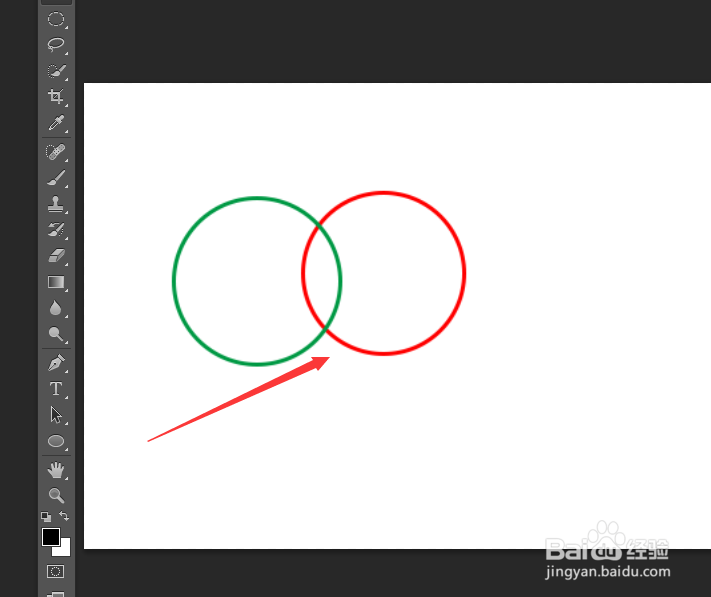Photoshop是强大的图片制作软件,你知道怎样通过它制作矢量的双圆效果么?下面我们通过以下图文步骤,学习椭圆形状工具的使用方法。
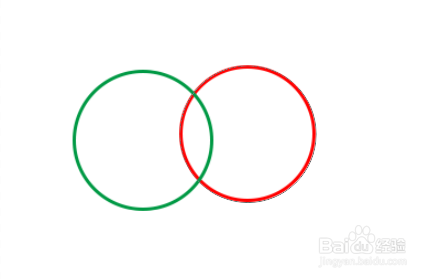
工具/原料
Photoshop CC
一、新建文档
1、执行:“文件>新建”命令,创建一个新的文档。

2、画布尺寸设为:600×350,分辨率设为:72像素/英寸。

二、椭圆工具选项栏设定
1、在工具箱上的形状工具,长按鼠标左键,选择“椭圆工具”。

2、找到上方的工具选项栏,将当前椭圆工具填充设为:禁止。

3、将描边颜色设为:深绿色,单击鼠标选择对应的色块更改颜色。
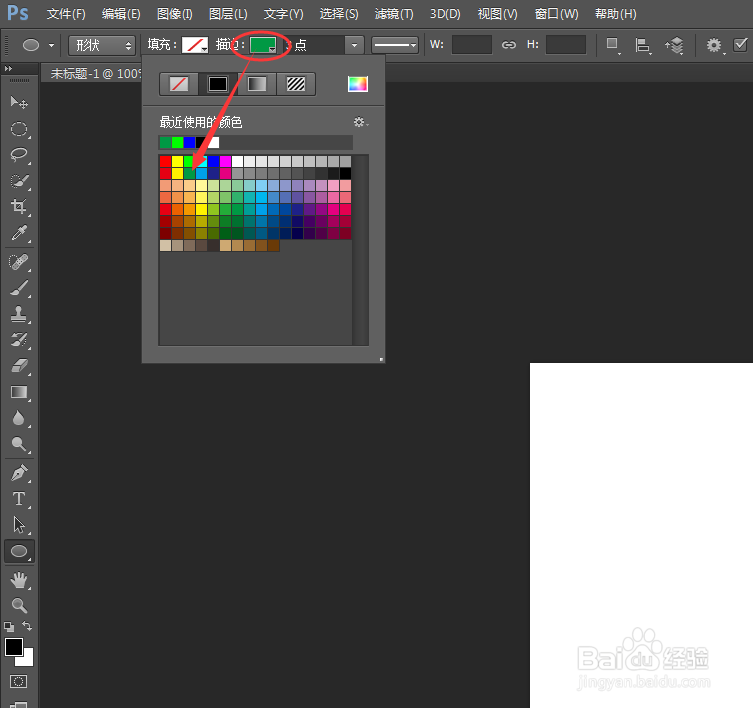
三、制作矢量双圆
1、将描边大小设为:3点左右,可根据需求调整。
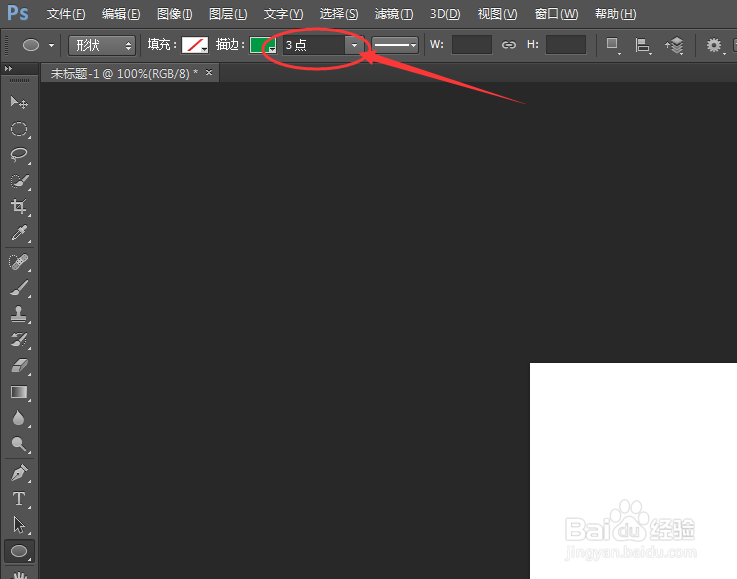
2、在画布空白区域,绘制一个正圆。(按住Shift键,绘制等比形状。)
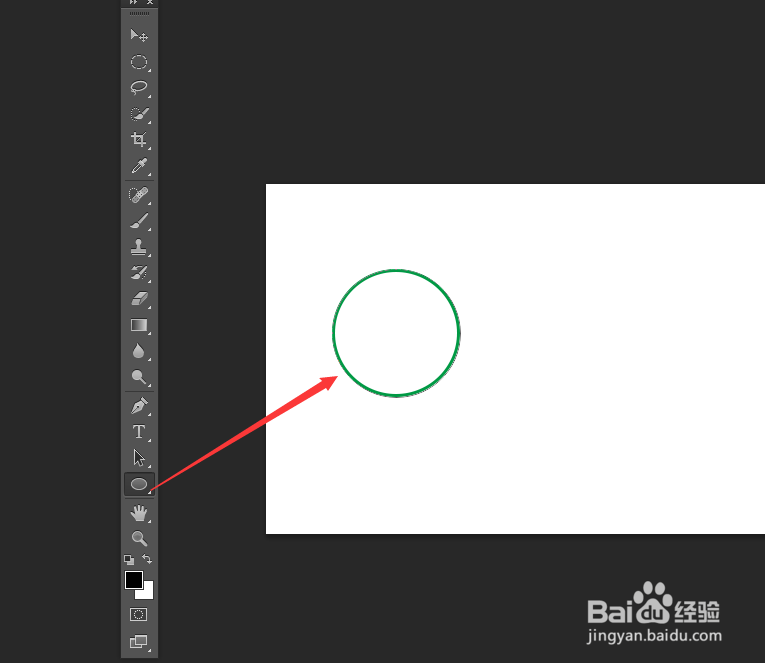
3、使用同样的方法,绘制一个新的矢量圆形,调整到合适的位置,完成矢量双环制作。